วิธีใช้ GoPro: 10 เคล็ดลับสำหรับวิดีโอที่ดีที่สุด
เผยแพร่แล้ว: 2022-12-28คุณจึงซื้อ GoPro ตัวแรก และรู้สึกตื่นเต้นที่จะได้เริ่มถ่ายวิดีโอแอคชั่น ไม่เร็วนัก! มีหลายสิ่งหลายอย่างที่สามารถทำลายวิดีโอหรือทำให้มันกลายเป็นงานศิลปะที่สวยงามที่ผู้คนจะเพลิดเพลินไปกับการรับชม
ในบทความนี้ คุณจะได้เรียนรู้เคล็ดลับสำคัญ 10 ประการในการถ่ายวิดีโอด้วยกล้องแอ็คชั่น GoPro ใหม่ของคุณ

1. ใช้ความละเอียดและอัตราเฟรมที่ดีที่สุด
การเลือกความละเอียดและอัตราเฟรมที่ถูกต้องสำหรับสถานการณ์ของคุณอาจเป็นเรื่องยาก เว้นแต่คุณจะเป็นช่างภาพมืออาชีพ ประเด็นหลักที่ควรส่งผลต่อการเลือกของคุณคือประเภทวิดีโอที่คุณถ่ายด้วย GoPro Hero ของคุณ
ความละเอียด : ความละเอียดคือจำนวนพิกเซล (จุดสีแต่ละจุด) ที่บรรจุลงในแต่ละเฟรมของวิดีโอของคุณ ความละเอียดสูงสุดสำหรับปีคือ 1080 (Full HD) หรือ 1,080 พิกเซลในแนวตั้งและ 1920 พิกเซลในแนวนอน ปัจจุบัน กล้อง 4K สามารถบรรจุพิกเซลได้ 2,160 พิกเซลในแนวตั้งและ 3840 พิกเซลในแนวนอน ความละเอียดสูงขึ้นทำให้วิดีโอมีความคมชัดมากขึ้น
อัตราเฟรม : อัตราเฟรมคือจำนวนเฟรมที่จับภาพทุก ๆ วินาทีที่คุณถ่ายวิดีโอ หากวัตถุเคลื่อนไหวอย่างรวดเร็วต่อหน้ากล้อง อัตราเฟรมที่สูงขึ้นจะทำให้ภาพเบลอน้อยลงระหว่างกิจกรรมนั้น
คุณอาจคิดว่าคุณเพิ่งตั้งค่า GoPro เป็นความละเอียดสูงสุดและอัตราเฟรมที่เป็นไปได้ ขออภัย หากคุณทำเช่นนี้ แบตเตอรี่และการ์ดเก็บข้อมูลของคุณจะใช้งานได้ไม่นานนัก และวิดีโอของคุณก็จะต้องสั้นมาก
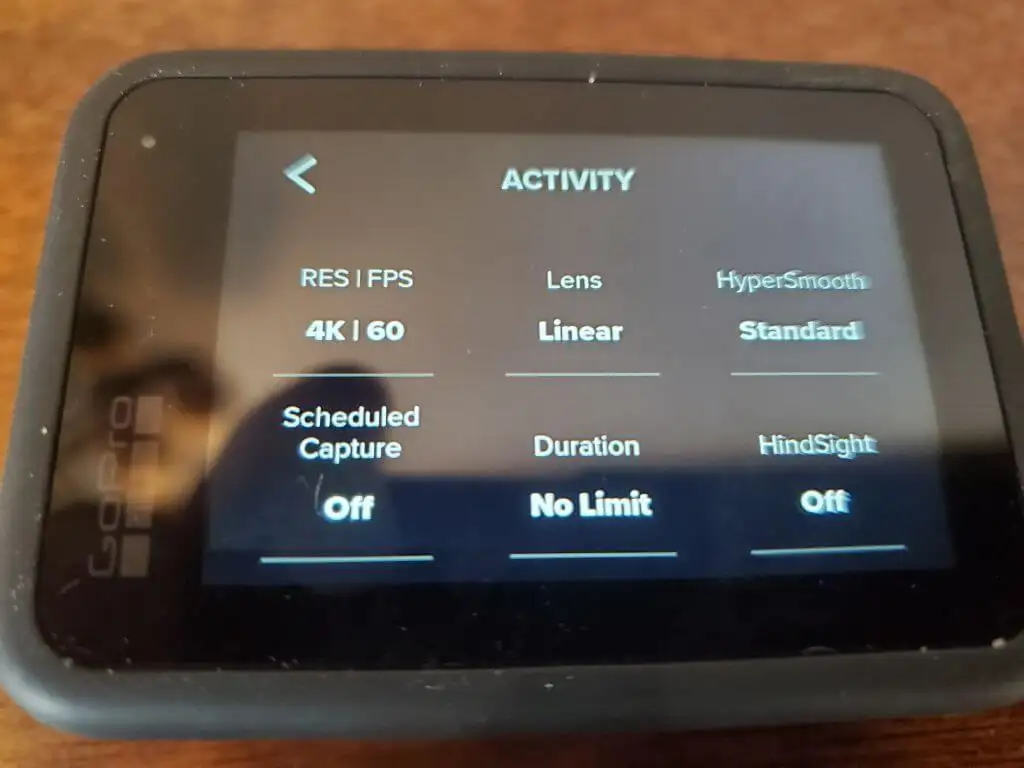
ให้เลือกความละเอียดและอัตราเฟรมสำหรับประเภทของวิดีโอที่คุณกำลังบันทึกแทน
- กิจกรรมการเคลื่อนไหวต่ำ เช่น วิดีโอบล็อกหรือการเดิน: 1080p และ 30 fps
- เดินป่า วิ่ง หรือปั่นจักรยาน: 2.7K และ 60 fps
- กีฬาที่มีการเคลื่อนไหวสูง ติดตั้งบนยานพาหนะ หรือติดตั้งโดรน: 4K และ 60 fps
การตั้งค่าด้านบนจะช่วยประหยัดแบตเตอรี่และที่เก็บข้อมูลในกล้องของคุณ แต่ถ้าคุณยังต้องการความละเอียดหรือความคมชัดของการเคลื่อนไหวที่สูงขึ้น คุณสามารถเพิ่มความละเอียดและอัตราเฟรมเพิ่มเติมได้ และยอมรับพื้นที่เก็บข้อมูลและการระบายแบตเตอรี่ที่มาพร้อมกับมัน
2. เปิดใช้งานการรักษาเสถียรภาพและย้าย GoPro อย่างช้าๆ
หากคุณพยายามประหยัดแบตเตอรี่และพื้นที่เก็บข้อมูลด้วยการตั้งค่าความละเอียดและอัตราเฟรมในระดับปานกลาง คุณสามารถชดเชยสิ่งนี้ได้ด้วยการพยายามขยับ GoPro ให้น้อยที่สุด
ตัวอย่างเช่น หากคุณกำลังเดินป่าหรือวิ่ง การใช้ไม้เซลฟี่และการทำให้กล้องไม่สั่นขณะที่คุณถืออยู่จะลดการเคลื่อนไหวและลดโอกาสที่วิดีโอจะเบลอ
คุณยังสามารถใช้ระบบป้องกันภาพสั่นไหวในตัวในการตั้งค่า GoPro เพื่อชดเชยการเคลื่อนไหวของกล้อง สิ่งนี้จะเพิ่มการใช้งานแบตเตอรี่เล็กน้อย แต่คุณสมบัตินี้คุ้มค่า
หากต้องการเปิดใช้งานระบบป้องกันภาพสั่นไหว ให้เริ่ม GoPro ของคุณแล้วแตะไอคอนระบบป้องกันภาพสั่นไหวที่ด้านขวาของหน้าจอ
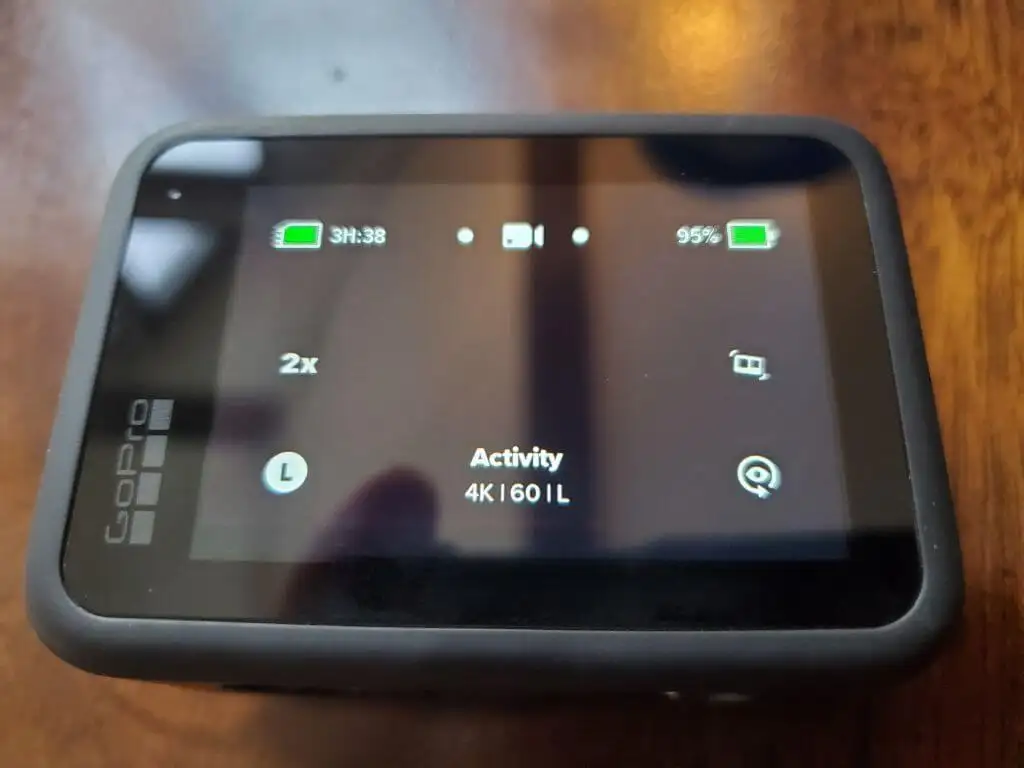
ใช้แถบเลื่อนทางด้านขวาเพื่อเลือก Standard หรือ High

การตั้งค่าความเสถียรสูงสุดจะใช้แบตเตอรี่มากขึ้น แต่สูงหรือมาตรฐานจะให้การชดเชยที่เพียงพอสำหรับการเคลื่อนไหวโดยไม่ทำให้แบตเตอรี่หมดเร็วเกินไป
3. ใช้ขาตั้งกล้องเพื่อถ่ายภาพนิ่งวิดีโอ
หากคุณกำลังพยายามถ่ายภาพฉากและไม่สามารถถือกล้องให้นิ่งพอ แม้จะเปิดระบบป้องกันภาพสั่นไหว ขาตั้งกล้องก็มีประโยชน์
ไม้เซลฟี่หลายอันใช้เป็นขาตั้งกล้องได้ คุณจึงไม่ต้องพกอุปกรณ์เสริมเพิ่มเติม ตั้งขาตั้งกล้องบนพื้นหรือพื้นผิวอื่นๆ แล้วถ่ายวิดีโอเป็นเวลา 10 ถึง 15 วินาที

คุณจะพบว่าขาตั้งกล้องช่วยให้กล้องอยู่นิ่งได้อย่างสมบูรณ์แบบ และจับภาพเฟรมและความละเอียดที่ชัดเจนที่สุดตลอดทั้งคลิปวิดีโอภาพนิ่ง
4. เลือกอุปกรณ์เสริมที่เหมาะกับงาน
ที่ยึด GoPro ใช้งานได้กับอุปกรณ์เสริมอันยอดเยี่ยมมากมายที่ให้คุณติดตั้ง GoPro ได้เกือบทุกอย่าง หากคุณซื้อแพ็คเกจอุปกรณ์เสริมทั้งหมดบน Amazon คุณจะได้รับอุปกรณ์ติดตั้งทั้งหมดที่จำเป็นสำหรับทุกสถานการณ์
- สายรัดศีรษะและหน้าอก : เหมาะสำหรับการสำรวจแบบแฮนด์ฟรี
- สายรัดข้อมือ : ใช้แขนของคุณเพื่อจัดตำแหน่งกล้องของคุณในทุกมุม
- ที่ จับลอยน้ำ : ใช้ GoPro ของคุณอย่างปลอดภัยขณะว่ายน้ำหรือดำน้ำตื้น
- ที่ยึดแฮนด์ : เหมาะสำหรับการขี่จักรยานหรือติดกับบาร์ภายนอกบนรถของคุณ
- ถ้วยดูด : ติด GoPro ของคุณกับพื้นผิวแข็งใดๆ เพื่อการจับภาพวิดีโอนิ่งอย่างรวดเร็ว
- ขาตั้งกล้อง : เหมาะสำหรับการถ่ายวิดีโอที่ต้องการให้กล้องอยู่นิ่งที่สุด
- ไม้เซลฟี่ : วิธีแก้ปัญหาที่หลากหลายที่สุดสำหรับการวางตำแหน่งกล้องด้วยมือของคุณในทุกมุม หรือเพื่อบันทึกตัวคุณเอง
การเมานต์ที่คุณเลือกนั้นขึ้นอยู่กับกิจกรรมที่คุณพยายามบันทึกอย่างมาก หากคุณเลือกตัวยึดที่เหมาะสม คุณจะต้องจับภาพฉากที่สมบูรณ์แบบได้อย่างแน่นอน
5. ใช้ Media Mod กับไมโครโฟนไร้สาย
ข้อเสียอีกอย่างของ GoPro คือระบบไมโครโฟนในตัวนั้นไม่ได้ดีที่สุด คุณต้องอยู่ใกล้กับ GoPro เพื่อให้เสียงของคุณดังและชัดเจน ถึงกระนั้น คุณอาจพบว่าคุณต้องปรับระดับเสียงไมโครโฟนในขั้นตอนหลังการประมวลผลเพื่อให้แน่ใจว่าผู้ชมจะได้ยินคุณ
โชคดีที่ GoPro เสนอส่วนเสริมฮาร์ดแวร์ที่มีค่าซึ่งเรียกว่า GoPro media mod

ม็อดมีเดียคือเฟรมที่ติดตั้งรอบกล้องและเสียบเข้ากับพอร์ตด้านข้างโดยตรง มีไมโครโฟนแบบกำหนดทิศทางที่ช่วยลดเสียงรบกวนรอบข้าง (เช่น เสียงลม) และเพิ่มความชัดเจนของเสียง

มีที่ยึดรองเท้าแบบเย็นสองสามอันที่คุณสามารถติดไฟหรือ (และเราแนะนำสิ่งนี้) เครื่องส่งสัญญาณไมโครโฟนไร้สายสำหรับการบันทึกเสียงคุณภาพสูงสุด มีพอร์ตไมโครโฟน 3.5 มม. เพื่อเสียบการตั้งค่าไมโครโฟนภายนอกนี้
หากคุณทำวิดีโอบล็อกเป็นจำนวนมาก การซื้อม็อดนี้จะช่วยปรับปรุงคุณภาพวิดีโอของคุณได้อย่างมาก และช่วยเพิ่มจำนวนการติดตามช่องของคุณ
6. ระวังสถานการณ์ที่มีแสงน้อย
จุดอ่อนที่สังเกตได้อย่างหนึ่งของกล้อง GoPro คือกล้องทำงานได้ไม่ดีนักในสภาวะแสงน้อย คุณจะเห็นเส้นสีขาวกะพริบในฉากในฉากที่มีแสงน้อยเป็นครั้งคราว
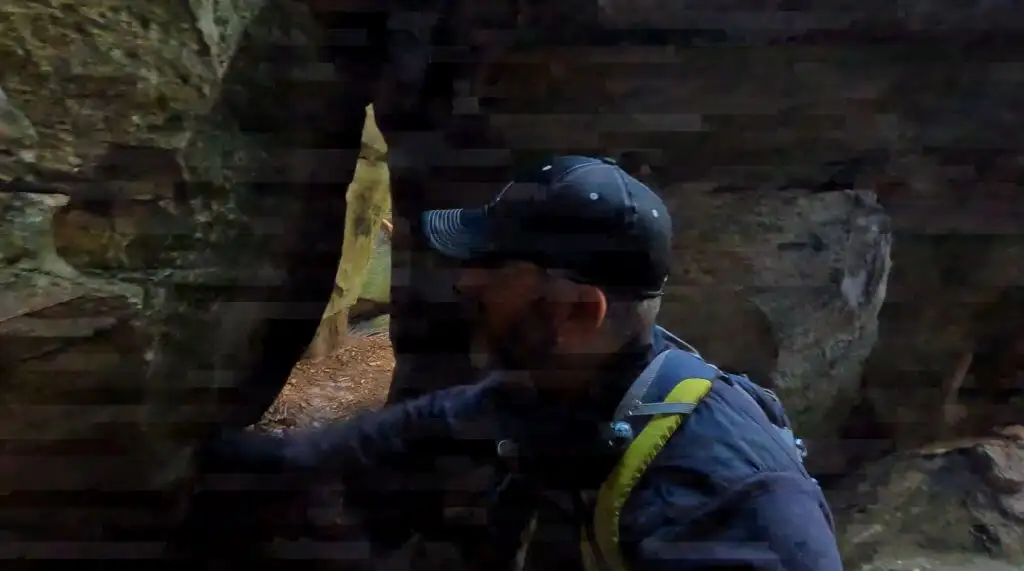
หากคุณมีความรู้ความเชี่ยวชาญเกี่ยวกับการตั้งค่ากล้อง คุณสามารถปรับการตั้งค่า ISO เพื่อลดความผิดเพี้ยนทางสายตาเหล่านี้ได้ด้วยตนเอง อย่างไรก็ตาม สิ่งเหล่านี้จำเป็นต้องเปลี่ยนทุกครั้งที่คุณถ่ายภาพภายใต้สภาวะแสงน้อย
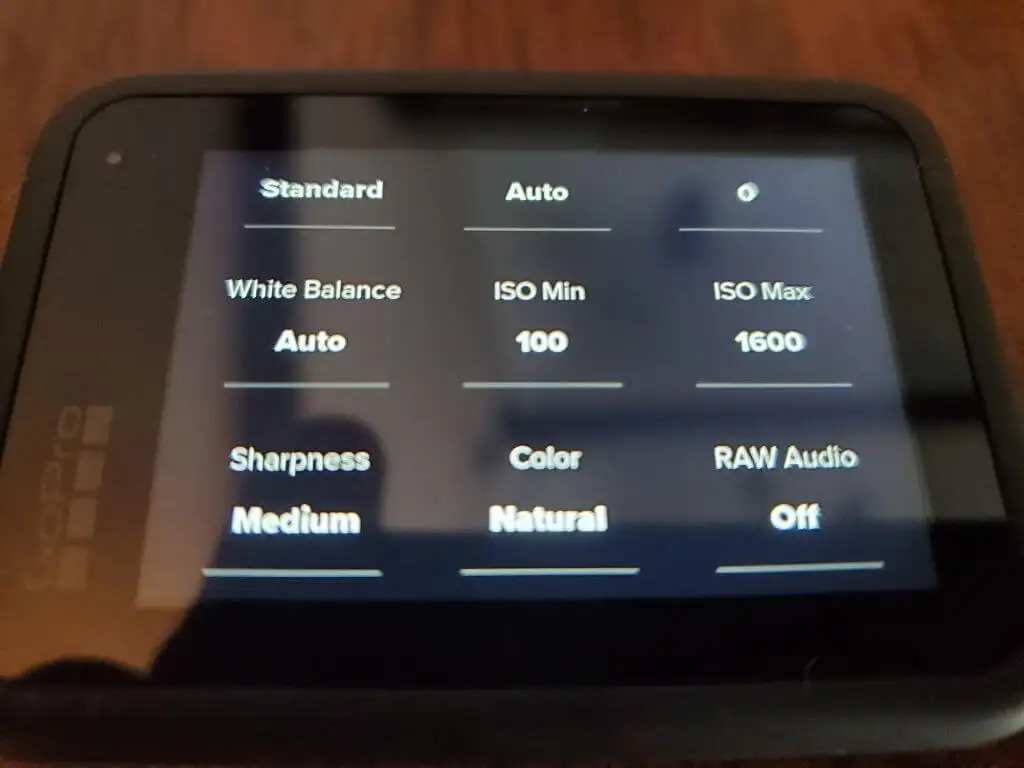
วิธีแก้ไขที่เร็วกว่าคือการตั้งค่าแสงที่ดีขึ้นในพื้นที่ถ่ายภาพของคุณ คุณสามารถใช้ที่ยึดรองเท้าแบบเย็นตัวใดตัวหนึ่งบนตัวดัดแปลงสื่อที่กล่าวถึงข้างต้นเพื่อติดตั้งไฟเข้ากับกล้องของคุณ
7. กำหนดการตั้งค่าเพื่อประหยัดแบตเตอรี่
เป็นเรื่องง่ายที่จะใช้พลังงานแบตเตอรี่เป็นจำนวนมากเมื่อใช้กล้อง GoPro ตามที่กล่าวไว้ในส่วนก่อนหน้าเกี่ยวกับความละเอียดและอัตราเฟรม หากคุณตั้งค่ากล้องเป็นการตั้งค่าคุณภาพสูงสุด แบตเตอรี่ของคุณจะอยู่ได้ไม่นานนัก
ต่อไปนี้เป็นการตั้งค่าที่คุณสามารถปรับได้เพื่อยืดอายุการใช้งานแบตเตอรี่ของ GoPro:
- ความละเอียดและอัตราเฟรมที่ต่ำกว่า
- เปลี่ยนความเสถียร ( HyperSmooth ) เป็น มาตรฐาน
- ตั้งค่า ไฟ LED ใน Preferences เป็น All Off
- ลดการตั้งค่า ปิดเครื่องอัตโนมัติ เป็น 5 นาที หรือน้อยกว่า
- ลด สกรีนเซฟเวอร์ด้านหลัง เหลือ 1 นาที
- ตั้งค่า ตัวเลือกหน้าจอด้านหน้า เป็น สถานะเท่านั้น
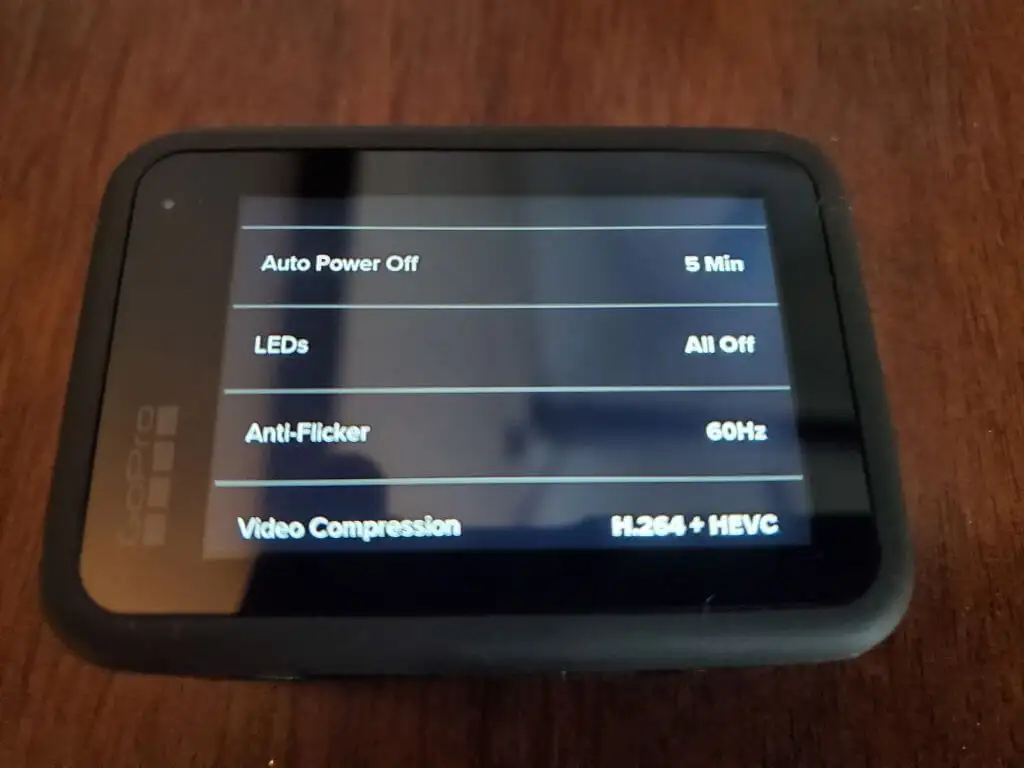
การตั้งค่าเหล่านี้ส่วนใหญ่มีผลกระทบเพียงเล็กน้อยหรือไม่มีเลยต่อคุณภาพโดยรวมของวิดีโอ และการปรับการตั้งค่าเหล่านี้จะทำให้แบตเตอรี่ของคุณใช้งานได้นานกว่าที่คาดไว้มาก
8. ภาพยนตร์ฉากสั้น ๆ
แม้จะมีการปรับการตั้งค่าเพื่อประหยัดพลังงานแบตเตอรี่และพื้นที่การ์ด MicroSD วิดีโอ GoPro ก็ใช้ทรัพยากรจำนวนมาก นอกจากนี้ คลิปวิดีโอที่ยาวขึ้นยังต้องแก้ไขเพิ่มเติมระหว่างการประมวลผลภายหลัง
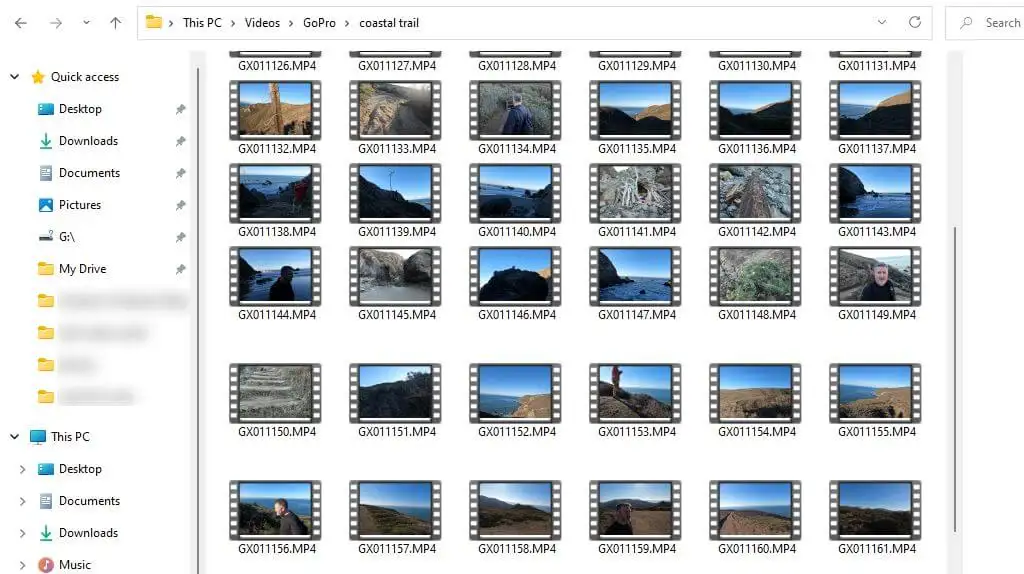
วิธีที่มีประสิทธิภาพมากกว่าในการสร้างวิดีโอจากคลิป GoPro คือการทำให้คลิปเหล่านั้นสั้นลง นี่คือเคล็ดลับบางประการเกี่ยวกับวิธีการทำเช่นนี้:
- สร้างสคริปต์สำหรับวิดีโอทั้งหมดของคุณและจัดระเบียบเป็นฉากๆ
- วางแผนฉากของคุณอย่างรอบคอบก่อนเริ่มกล้อง GoPro
- ตั้ง GoPro ของคุณบนขาตั้งกล้อง (ถ้าคุณใช้อยู่) ก่อนเริ่มกล้อง
- เริ่มบันทึกและผ่านฉากของคุณทันทีตามที่วางแผนไว้
- จัดเตรียมวิดีโอบัฟเฟอร์ให้เพียงพอ (เช่น ยิ้มเมื่อคุณพูดจบ) เพื่อให้คุณกลมกลืนกับฉากถัดไปหรือเลือนหายไป
ด้วยการบันทึกฉากสั้นๆ ที่สะอาดตาด้วย GoPro ของคุณ คุณจะสามารถลดเวลาที่ต้องใช้ในการผลิตวิดีโอขั้นสุดท้ายที่สวยงามและสวยงามได้อย่างมาก
9. ซิงค์ฉากของคุณกับเพลงของคุณ
หากคุณกำลังพยายามสร้างวิดีโอคุณภาพสูงด้วย GoPro ของคุณ คุณจะต้องเพิ่มประสิทธิภาพด้วยเสียงเพลงตามความเหมาะสม บริการสมัครรับข้อมูลที่ดีที่สุดสำหรับการดาวน์โหลดเพลงที่ไม่มีลิขสิทธิ์ซึ่งคุณสามารถใช้ในวิดีโอของคุณได้คือ Soundstripe และ Epidemic Sound
การเพิ่มเพลงลงในฉากของคุณจะทำให้วิดีโอมีอารมณ์แบบภาพยนตร์และอารมณ์มากขึ้น อย่างไรก็ตาม สิ่งสำคัญคือต้องผสมผสานดนตรีเข้ากับวิดีโอของคุณอย่างเหมาะสม
เคล็ดลับในการทำสิ่งนี้ให้ดีคือการจัดรูปแบบจังหวะให้สอดคล้องกับการเปลี่ยนฉากของคุณ
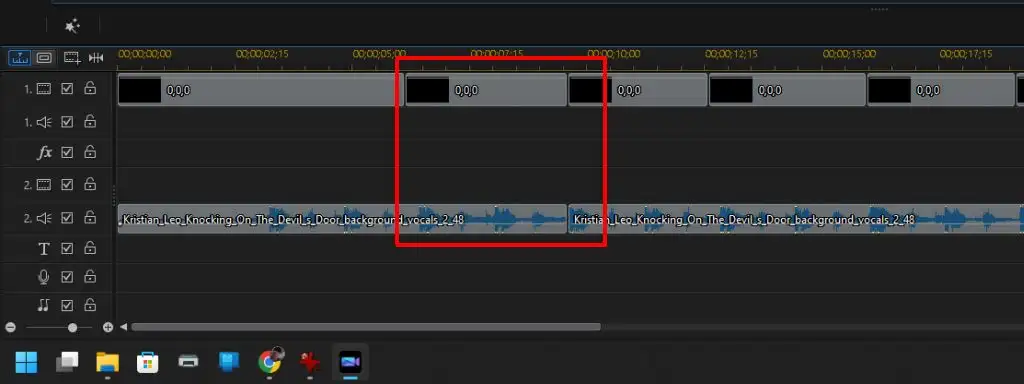
ระบุเวลาที่เนื้อเพลงใช้ในการเปลี่ยนผ่านอย่างเป็นธรรมชาติ และจัดแนวการเปลี่ยนฉากของคุณให้ตรงกับการเปลี่ยนเนื้อเพลงเหล่านั้น โดยปกติแล้ว คุณสามารถใช้รูปแบบจังหวะที่มีระยะห่างเท่าๆ กันในแทร็กเพลงเพื่อจัดแนวการเปลี่ยนฉากของคุณ
10. อย่าพยายามถ่ายภาพระยะใกล้
จุดอ่อนอีกอย่างของ GoPro คือมันไม่ดีที่สุดเมื่อโฟกัสวัตถุระยะใกล้ หากคุณมีวิสัยทัศน์ในการถ่ายภาพวิดีโอแบบมาโครที่สวยงาม (ภาพระยะใกล้ของวัตถุขนาดเล็ก) กล้อง GoPro ไม่ใช่ตัวเลือกที่เหมาะสม
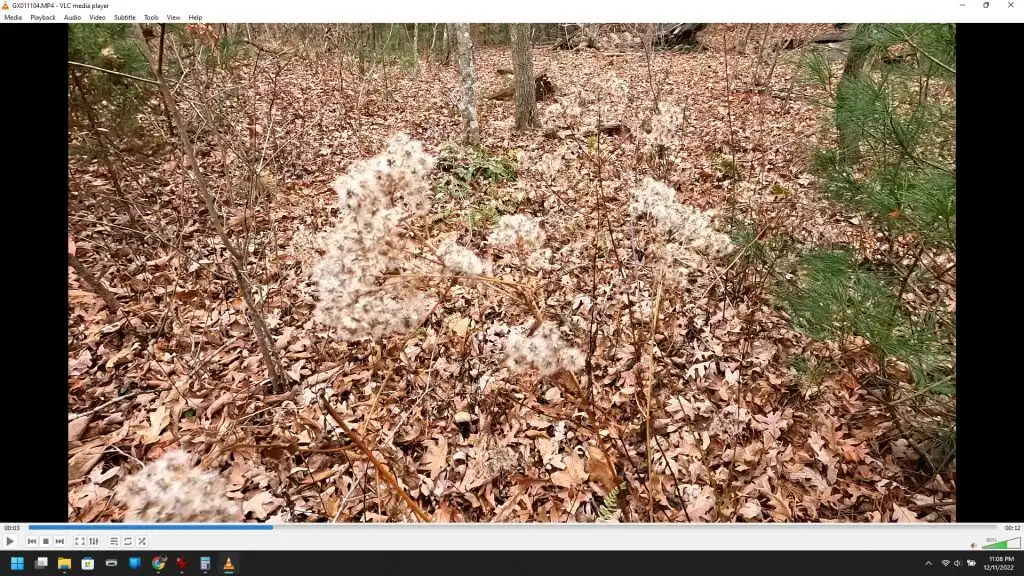
กล้อง GoPro ได้รับการออกแบบมาสำหรับฉากแอ็คชั่น การเคลื่อนไหว และฉากภาพยนตร์ แต่การวางเลนส์กล้องไว้ใกล้กับบางสิ่ง เช่น ดอกไม้หรือแมลงมากเกินไปจะทำให้วัตถุพร่ามัว
คุณยังคงสามารถถ่ายภาพใกล้กับวัตถุได้พอสมควร แต่พวกมันจะโฟกัสก็ต่อเมื่อคุณวางกล้องให้ห่างอย่างน้อย 4 หรือ 5 นิ้ว
สร้างวิดีโอที่ยอดเยี่ยมด้วย GoPro ของคุณ
อย่างที่คุณเห็น มีหลายสิ่งที่ต้องทำเพื่อให้แน่ใจว่าวิดีโอสุดท้ายของคุณมีคุณภาพสูง อย่างไรก็ตาม มีบางอย่างที่คุณต้องทำเพื่อประหยัดแบตเตอรี่และพื้นที่จัดเก็บ
ทำตามเคล็ดลับข้างต้น คุณจะได้เพลิดเพลินไปกับสิ่งที่ดีที่สุดของทั้งสองโลก คุณสามารถใช้แบตเตอรี่และพื้นที่เก็บข้อมูลของกล้องให้เกิดประโยชน์สูงสุด แต่ยังสร้างวิดีโอคุณภาพสูงที่ผู้ชมของคุณจะชื่นชอบ
